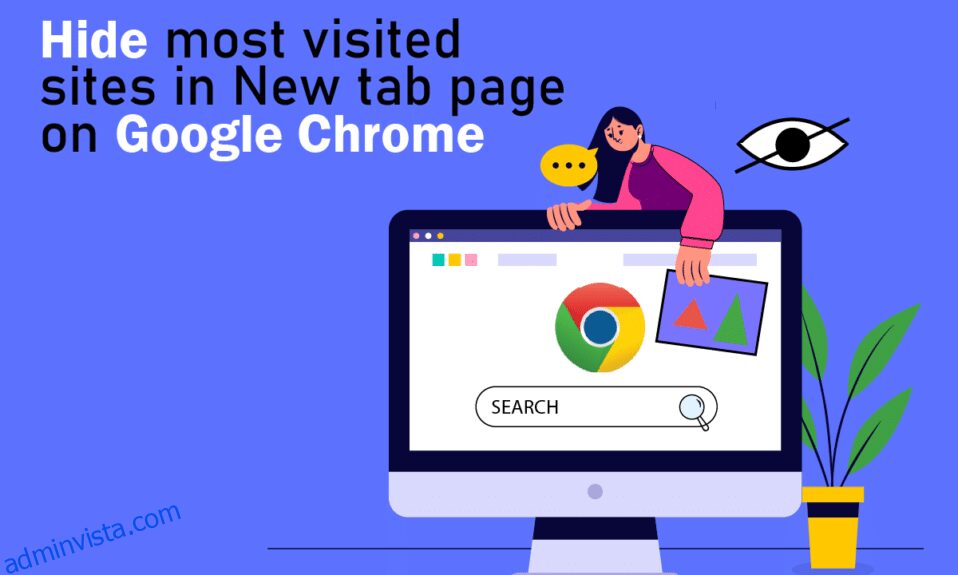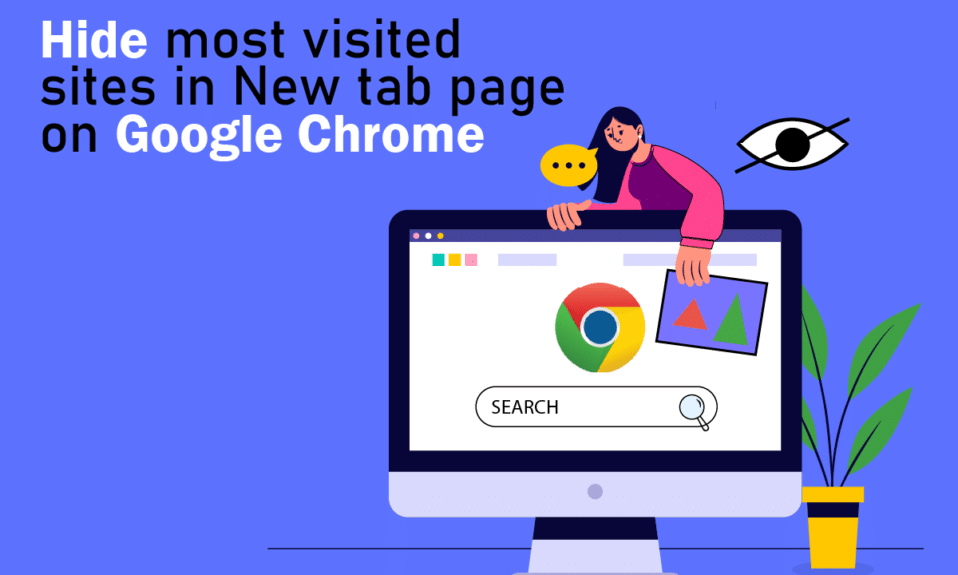
Google Chrome är det primära för de flesta internetanvändare. Den är laddad med funktioner och hanteras av teknikjätten Google. Dess stora användarbas berömmer Chrome för dess snabbhet och lättanvända användargränssnitt, men även efter det finns det några problem som dyker upp i Chrome ofta. En ny fråga som irriterar vissa användare av Chrome är dess funktion som visar ofta besökta webbplatser i form av miniatyrer på den nya fliken. Chrome spårar dina mest besökta webbplatser och ställer in dem som miniatyrer för enkel åtkomst i Ny flik. Vissa användare kan tycka att detta är användbart men många vill ta bort besökta webbplatser från Chromes startsida. Om du vill gömma de mest besökta på sidan Ny flik Chrome så är du på rätt plats. Vi ger dig en användbar guide som lär dig hur du tar bort de mest besökta webbplatserna på Google Chrome i Ny flik.
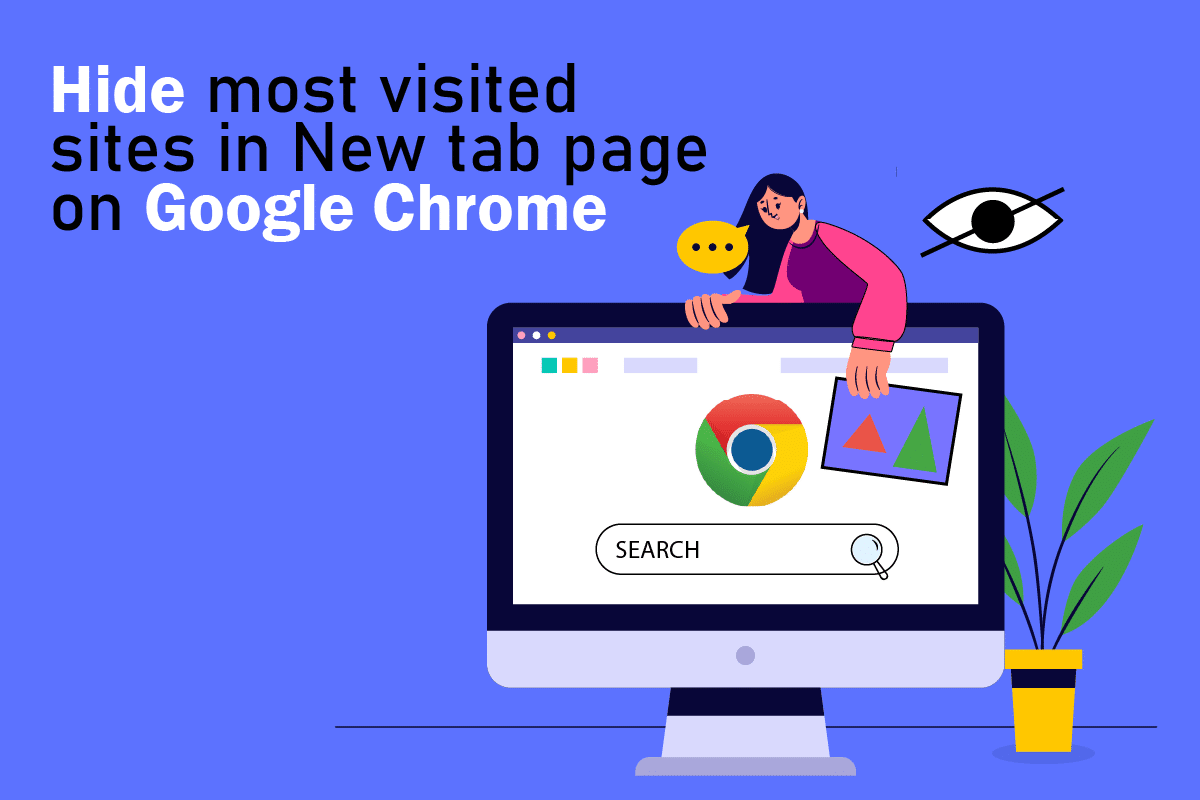
Innehållsförteckning
Hur man tar bort de mest besökta webbplatserna på Google Chromes hemsida
Den här funktionen lades till i Chrome utan någon avisering så de flesta användare kunde inte ta bort den. Det finns inte heller något direkt sätt på vilket användare kan inaktivera den här funktionen, även om det finns några metoder som använder som du kan lära dig att ta bort mest besökta webbplatser på Google Chrome i Ny flik och de är som följer.
Metod 1: Ändra inställningar för ny flik
Med Chrome kan du anpassa utseendet på Ny flik på olika sätt. En av dem är möjligheten att ta bort genvägar från Ny flik, dessa genvägar är i form av miniatyrer av dina mest besökta webbplatser. Om du inaktiverar dem löser du problemet. Så här kan du göra det.
1. Tryck på Ctrl + N samtidigt i Google Chrome för att öppna Ny flik.
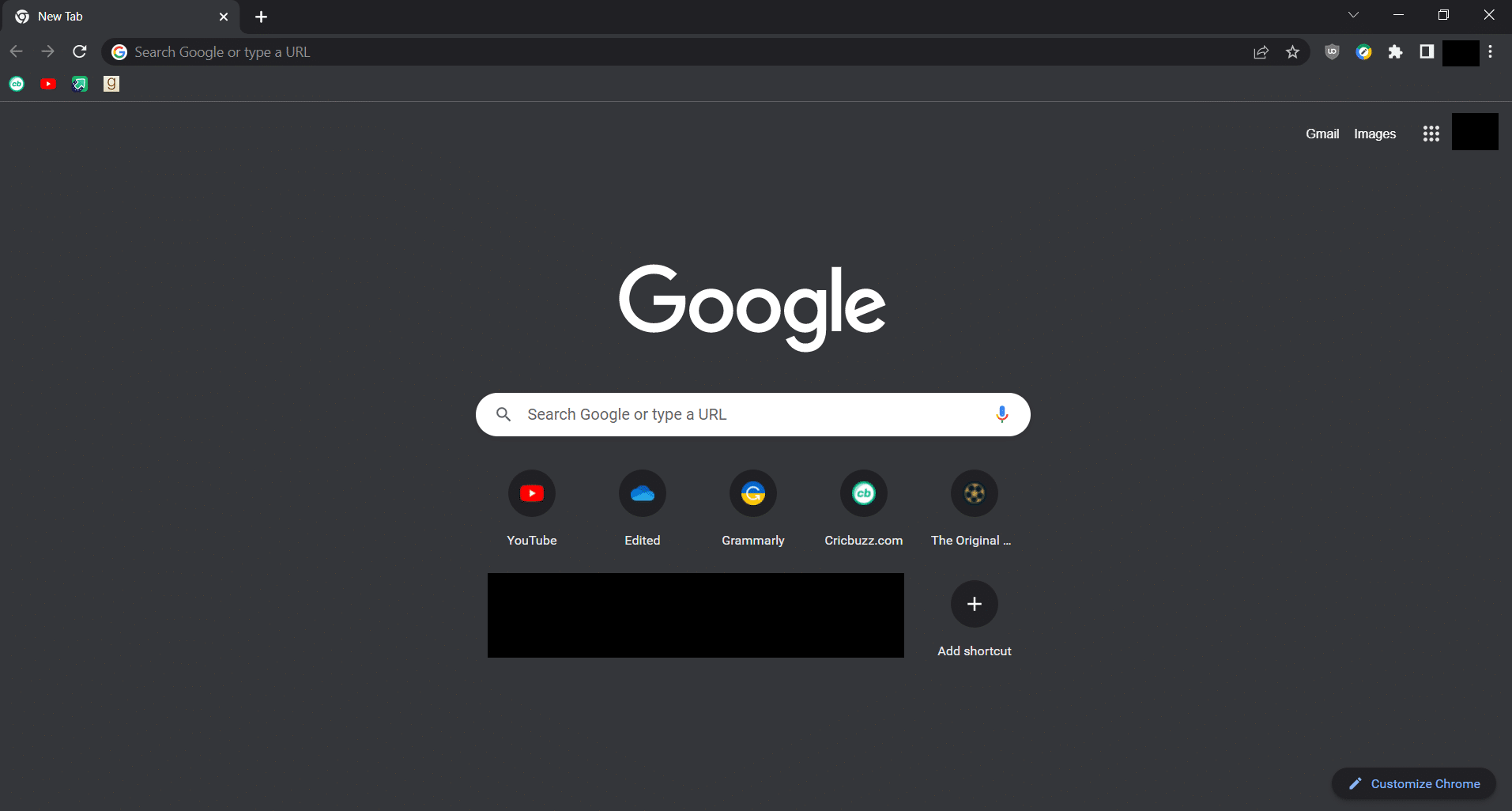
2. Klicka på alternativet Anpassa Chrome i det nedre högra hörnet.
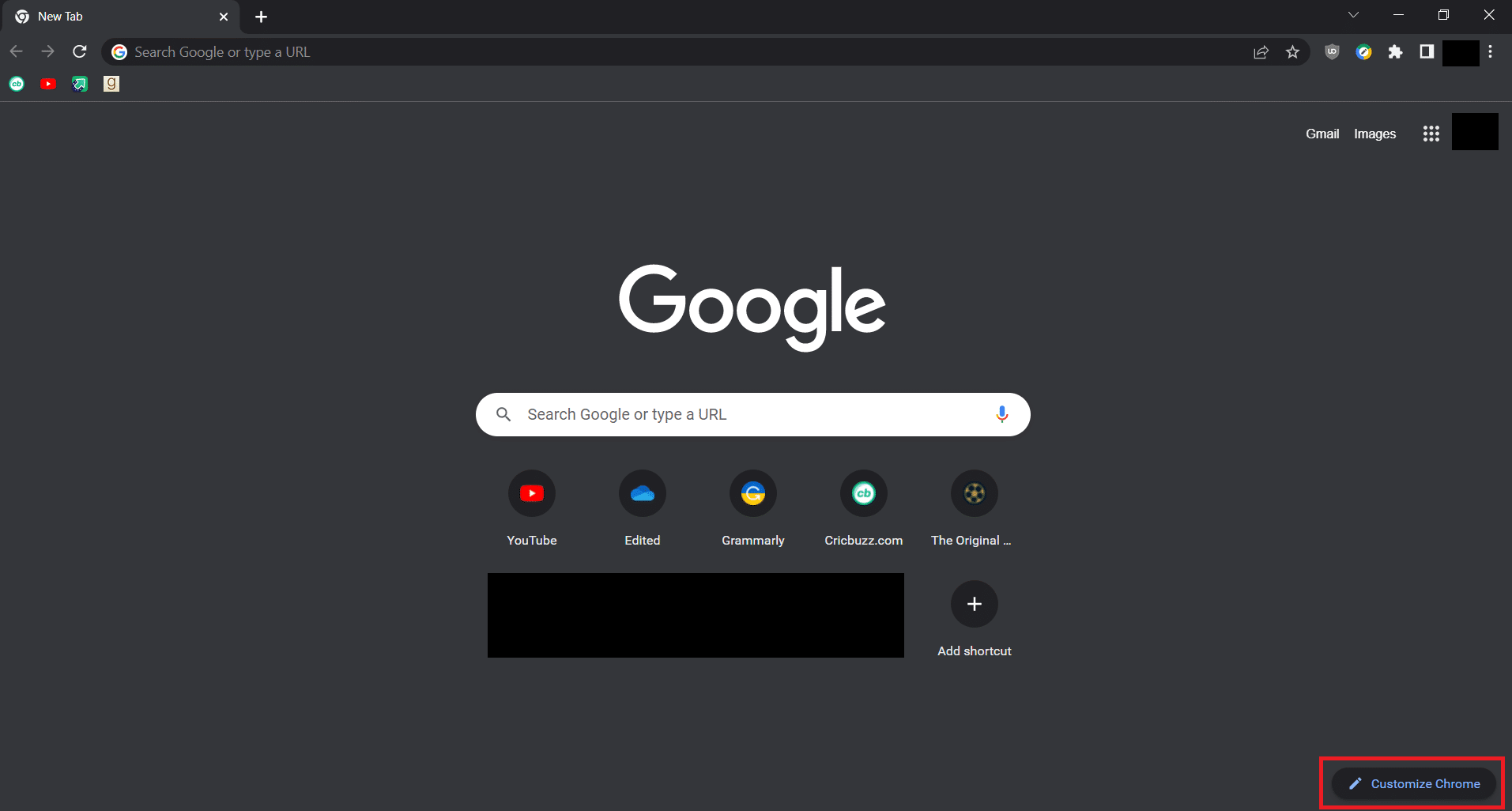
3. I popup-fönstret Anpassa den här sidan går du till fliken Genvägar.
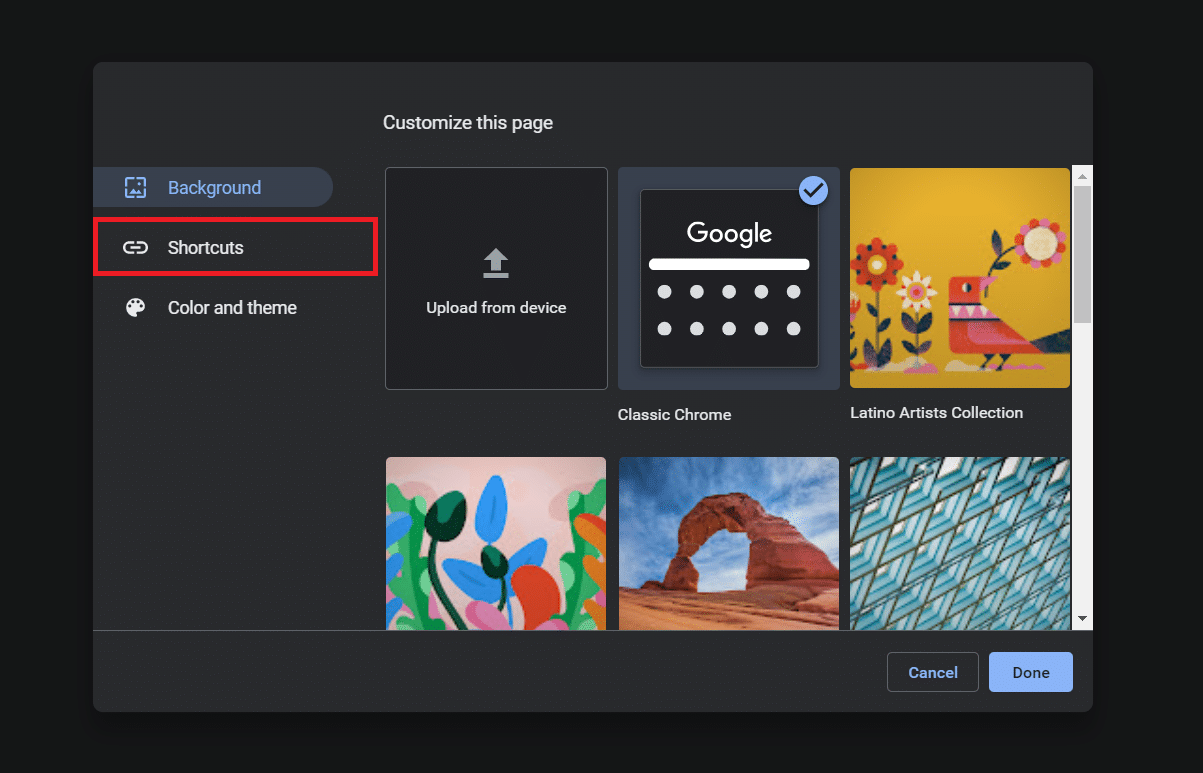
4. På fliken Genvägar, växla till alternativet Dölj genvägar.
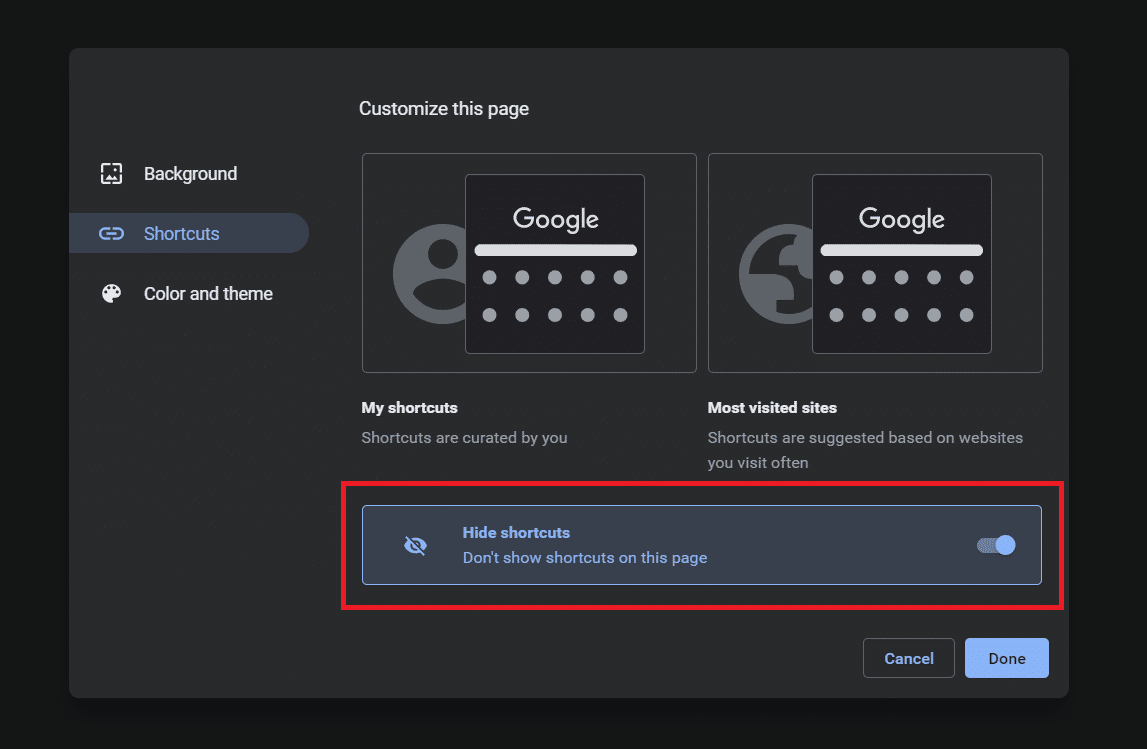
5. Klicka på alternativet Klar.
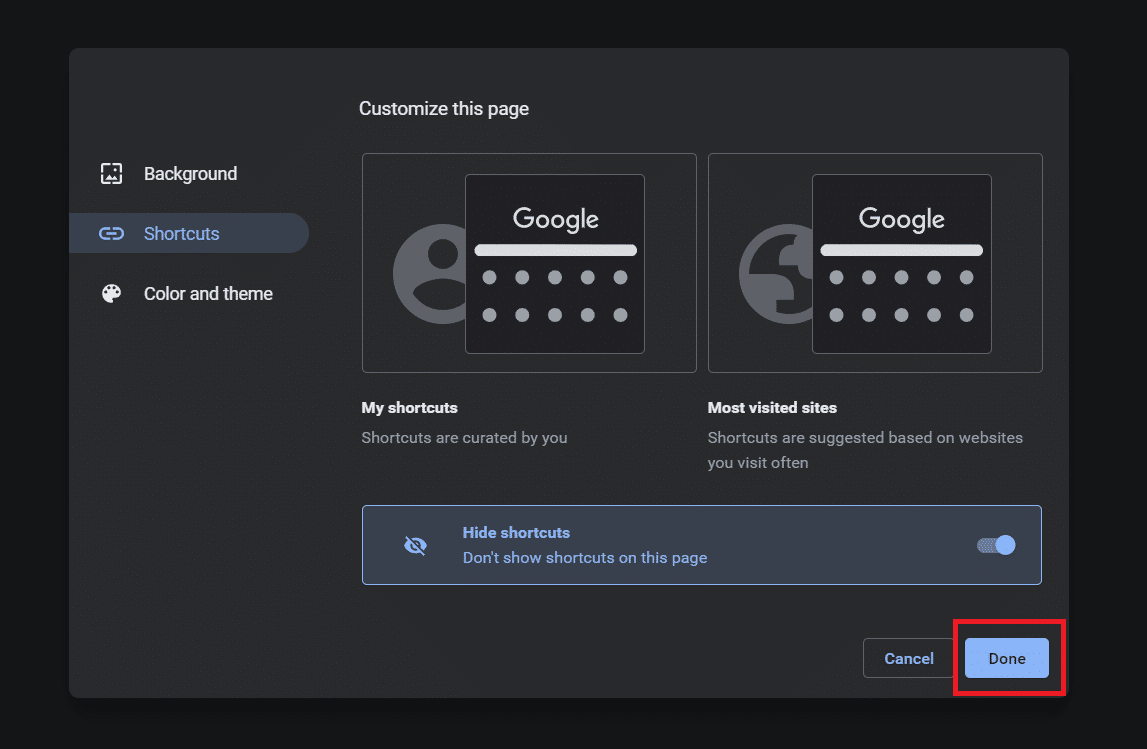
Nu när du öppnar Ny flik kommer du inte att se några genvägar och därefter kommer även miniatyrbilderna för dina mest besökta webbplatser att tas bort.
Metod 2: Ändra flagginställningar
Flaggor är funktioner som testas i webbläsaren Chrome av Google. De är dolda från huvudmenyn i Chrome men kan ändra användarupplevelsen eftersom de kan ändra inställningarna för Chrome. Om du inaktiverar en sådan flagga tas besökta webbplatser bort från Chromes startsida. Följ dessa steg för att göra det.
1. Starta webbläsaren Google Chrome.
2. Skriv chrome://flags/ i adressfältet och tryck på Retur. Det kommer att öppna sidan Experiment.
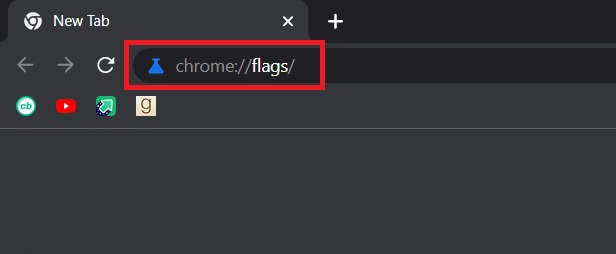
3. I sökfältet på sidan Experiment skriver du Top Sites from Site Engagement och trycker på Retur.
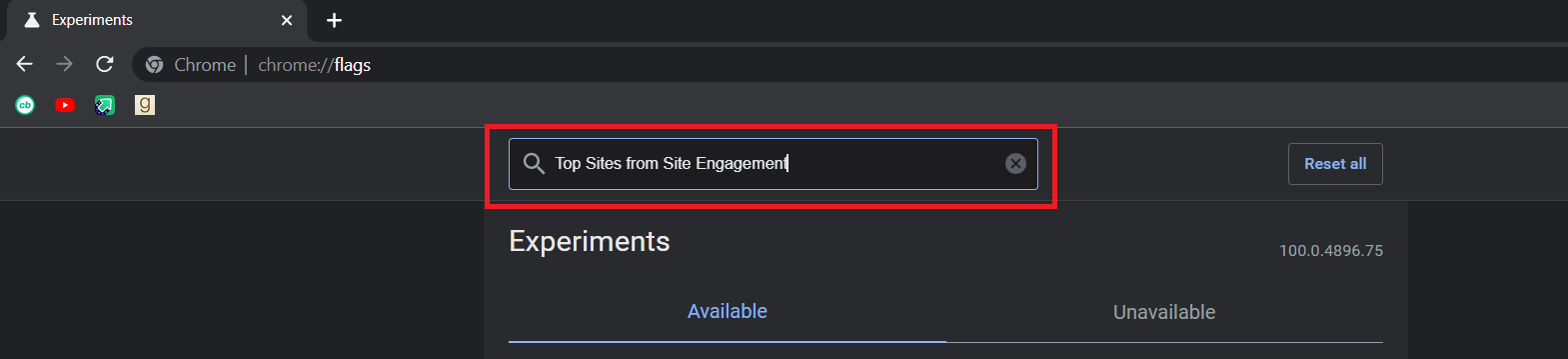
4. Klicka på rullgardinsmenyn bredvid flaggan Top Sites from Site Engagement och välj Disabled.
Metod 3: Rensa Chrome Cache-data och historik
En annan lösning på hur man tar bort de mest besökta webbplatserna på Google Chrome i Ny flik är genom att rensa webbläsardata från Chrome. Det kommer att återställa webbplatsgenvägarna och du kommer inte att se miniatyrbilder av de mest besökta webbplatserna i Ny flik. Så här kan du göra det.
1. Öppna webbläsaren Google Chrome.
2. Tryck på Ctrl + H-tangenterna samtidigt för att öppna Historik.
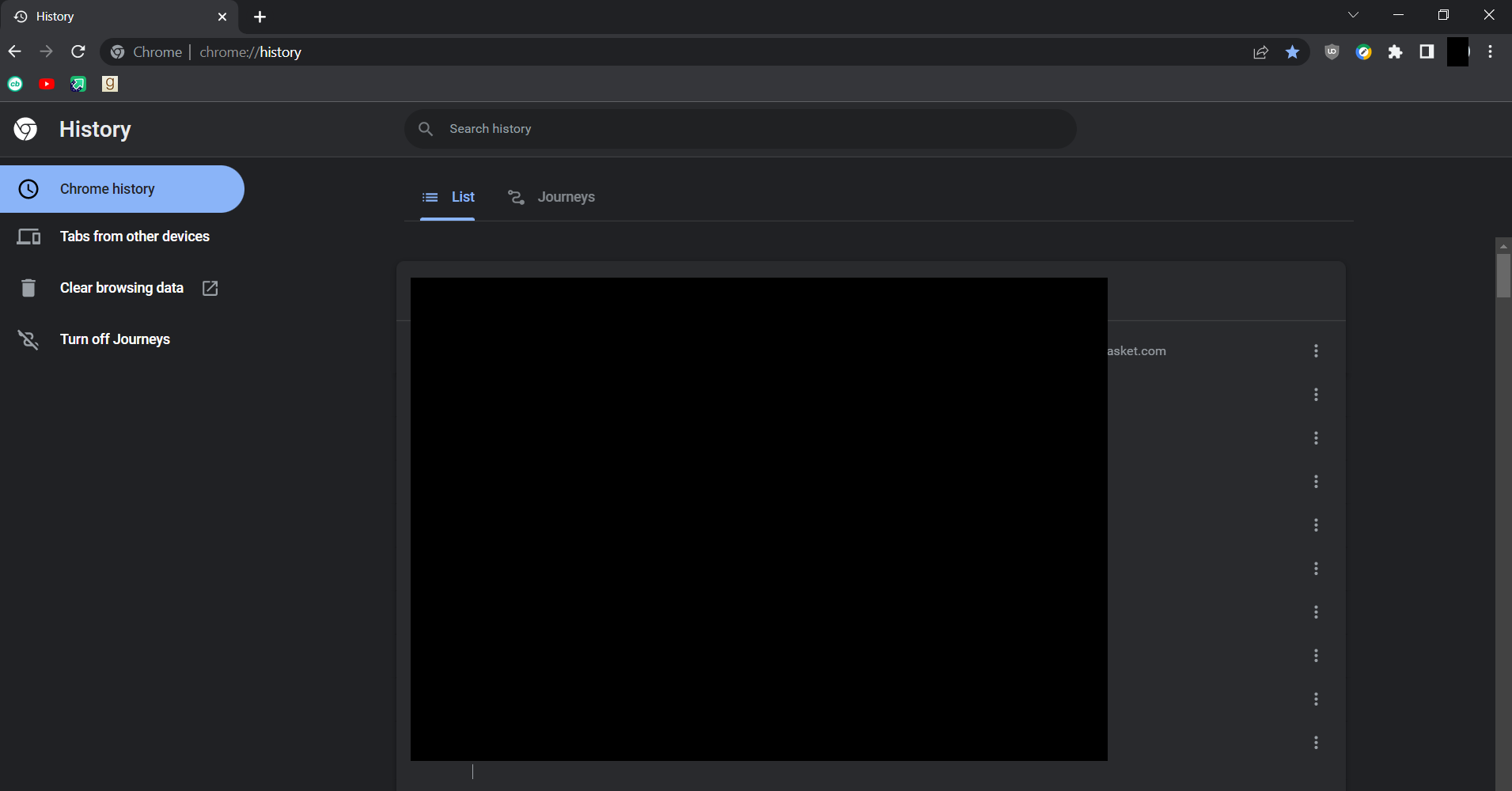
3. Klicka på alternativet Rensa webbinformation. Det kommer att öppna Inställningar i Ny flik med Rensa webbläsardata popup.
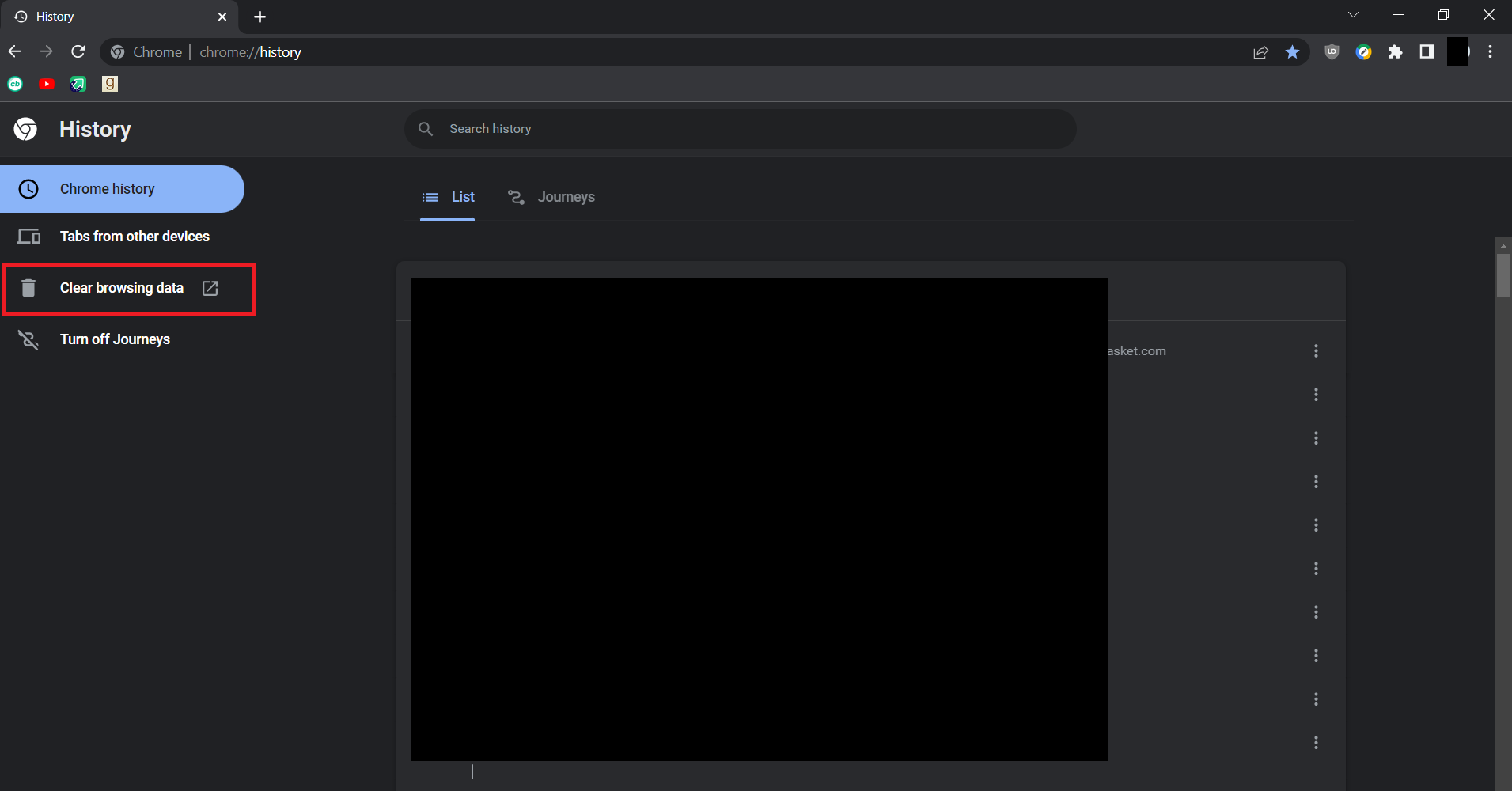
4. Klicka på rullgardinsmenyn bredvid Tidsintervall.
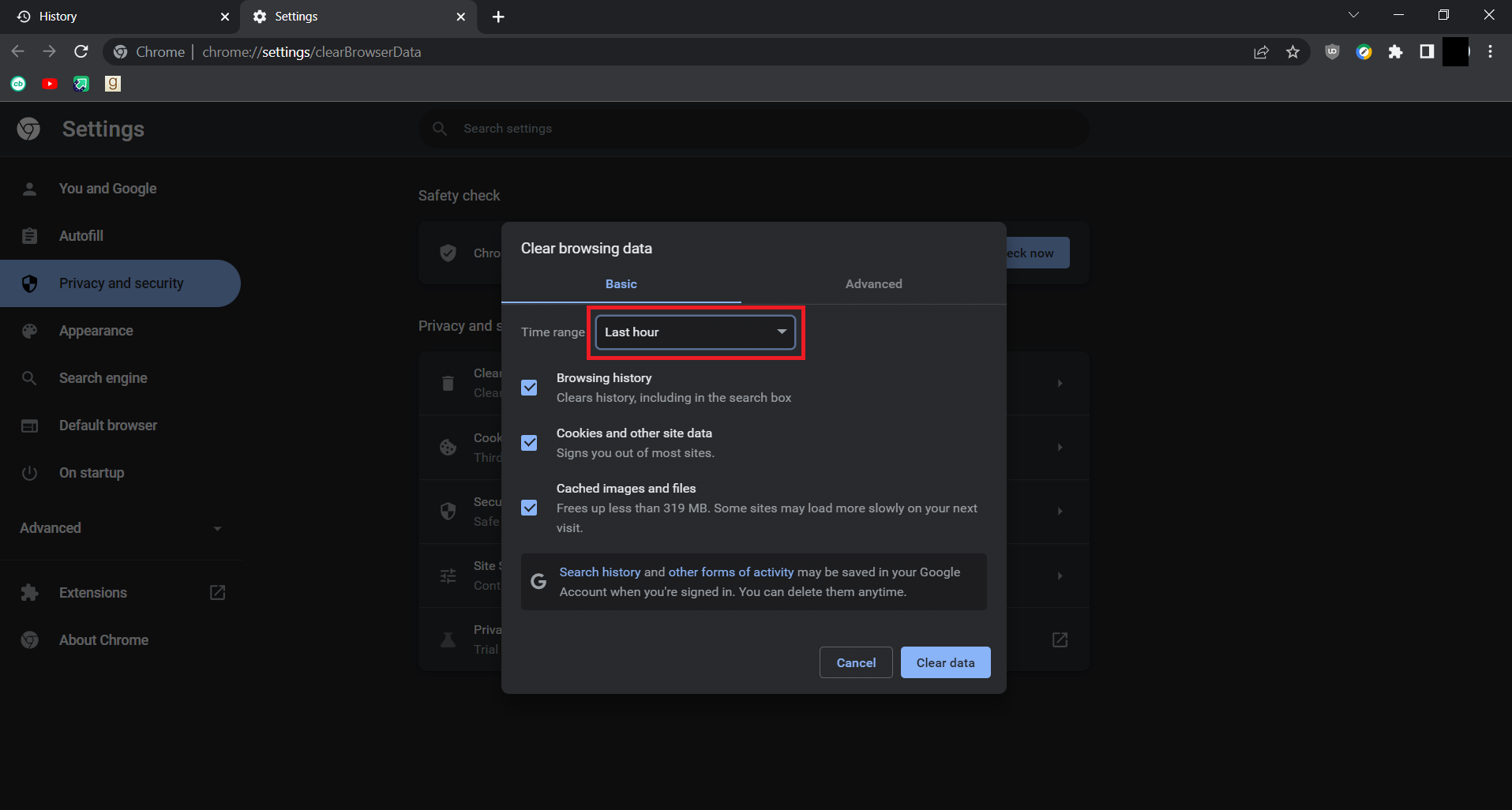
5. Välj Hela tiden i rullgardinsmenyn.
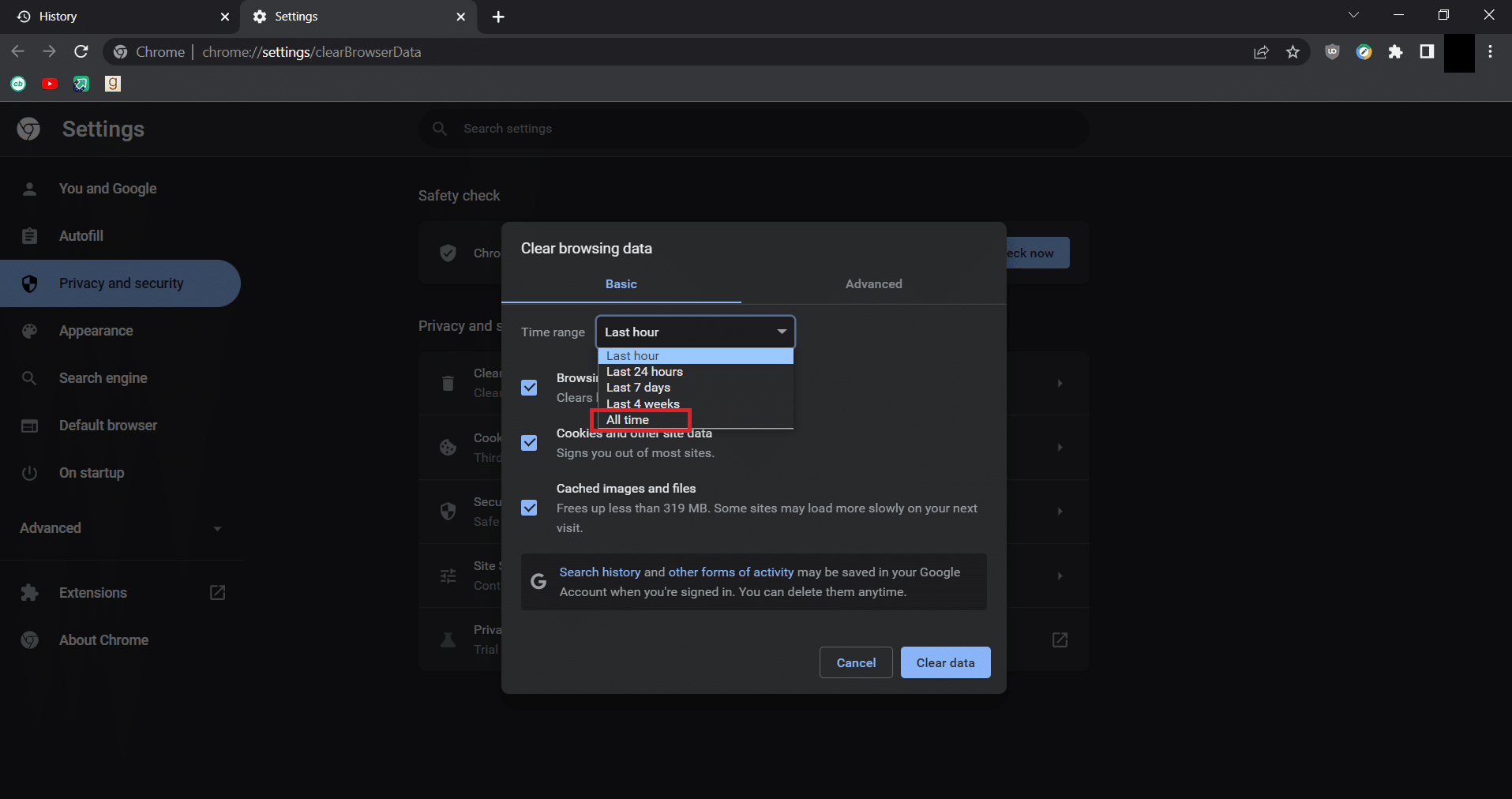
6. Klicka på knappen Rensa data.
Obs: Det kommer att radera hela din webbhistorik.
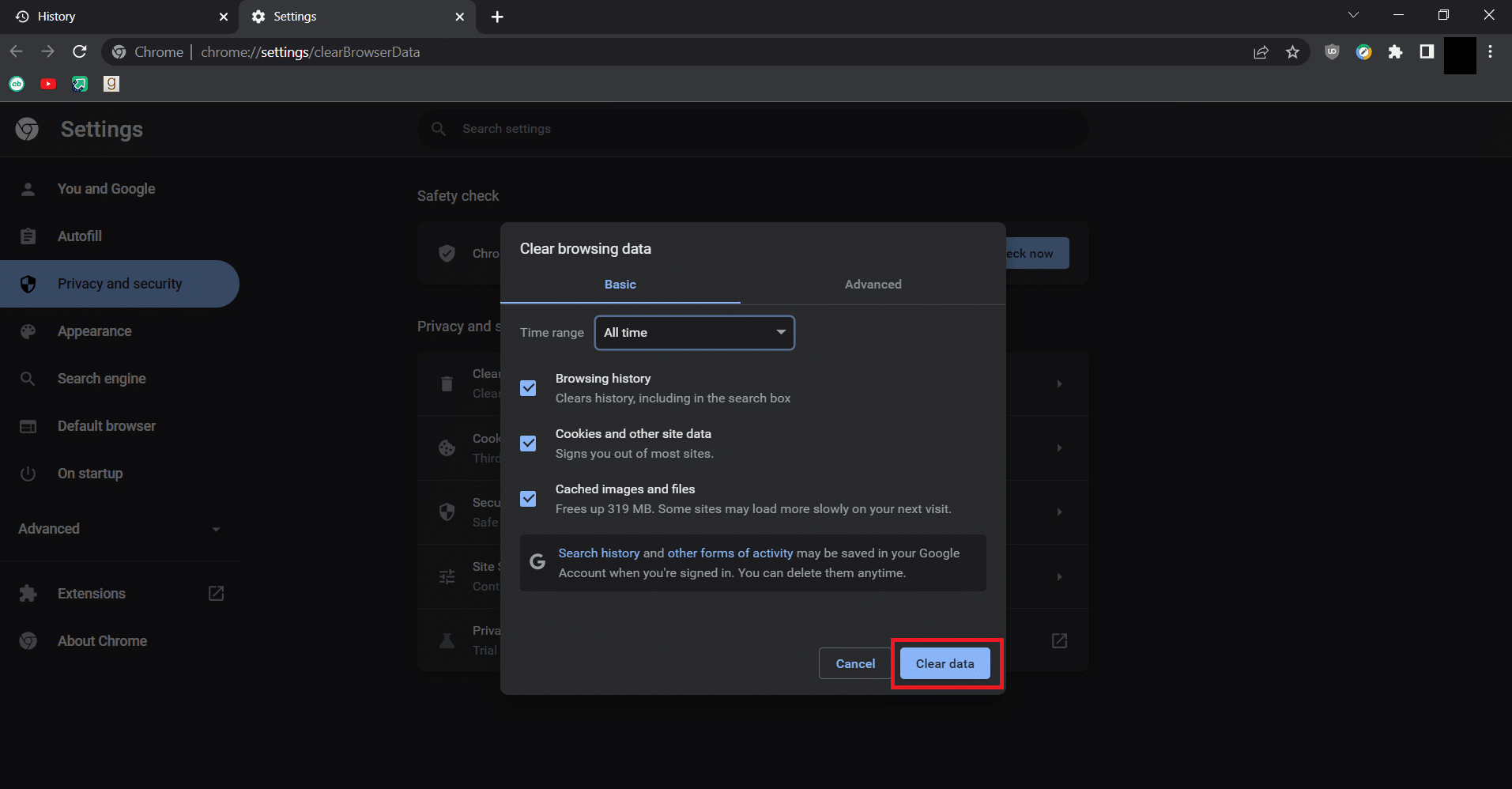
Nu vet du hur du tar bort de mest besökta webbplatserna på Google Chrome i Ny flik.
Vanliga frågor (FAQs)
Q1. Är Google Chrome bra för integriteten?
Ans. Google Chrome är ökänt för att samla in användardata och spåra användaraktiviteter. De tjänar det mesta av sina pengar på att sälja data till annonsföretag. Det föredras inte av användare som är oroade över sin integritet.
Q2. Är Google Chrome säkert?
Ans. Google Chrome anses vara en ganska säker webbläsare. Den har funktioner som Säker surfning som uppmanar användare när de besöker en skadlig webbplats eller laddar ner något potentiellt farligt.
***
Vi hoppas att den här guiden var till hjälp och att du kunde förstå hur du tar bort de mest besökta webbplatserna på Google Chrome och att du kunde gömma de mest besökta i Chrome på den nya fliksidan. Om du har några frågor eller förslag får du gärna lämna dem i kommentarsfältet.